Szerző:
Bobbie Johnson
A Teremtés Dátuma:
8 Április 2021
Frissítés Dátuma:
1 Július 2024
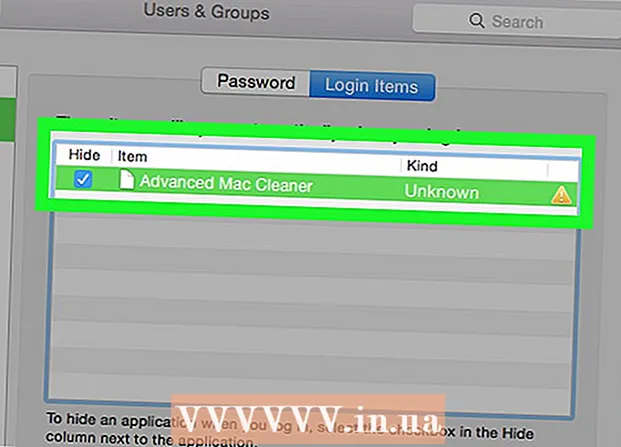
Tartalom
Ha véletlenül telepítette a Mac számítógépre az Advanced Mac Cleaner alkalmazást, kövesse az ebben a cikkben leírt lépéseket a program eltávolításához a számítógépről.
Lépések
 1 Mentés minden személyes fájl. Ne felejtse el menteni az összes nyitott dokumentumot. Ehhez kövesse az alábbi lépéseket:
1 Mentés minden személyes fájl. Ne felejtse el menteni az összes nyitott dokumentumot. Ehhez kövesse az alábbi lépéseket: - könyvjelzők exportálása a böngészőben;
- másolatot készíteni az iCloud kulcstartó beállításairól;
- más nem mentett dokumentumokat, fájlokat és egyebeket menthet.
 2 Nyissa meg az Applications mappát, és keresse meg a Utilities almappát.
2 Nyissa meg az Applications mappát, és keresse meg a Utilities almappát. 3 Futtassa a beágyazottat Rendszerfigyelés. Ezután keresse meg az Advanced Mac Cleaner alkalmazást, és kattintson a kis ikonra én a System Monitor ablak bal felső sarkában. Kattintson a "Fájlok és portok megnyitása" harmadik fülre. Ne feledje (másolja és illessze be) a fenti programhoz tartozó összes "Kimenő információt".
3 Futtassa a beágyazottat Rendszerfigyelés. Ezután keresse meg az Advanced Mac Cleaner alkalmazást, és kattintson a kis ikonra én a System Monitor ablak bal felső sarkában. Kattintson a "Fájlok és portok megnyitása" harmadik fülre. Ne feledje (másolja és illessze be) a fenti programhoz tartozó összes "Kimenő információt".  4 Ha végzett, kattintson a Befejezés gombra.
4 Ha végzett, kattintson a Befejezés gombra. 5 Kattintson a Vissza nyílra, és nyissa meg az Alkalmazások mappát. Próbálja meg eltávolítani az Advanced Mac Cleaner programot úgy, hogy a programot a kukába helyezi.
5 Kattintson a Vissza nyílra, és nyissa meg az Alkalmazások mappát. Próbálja meg eltávolítani az Advanced Mac Cleaner programot úgy, hogy a programot a kukába helyezi.  6 Mentse el jelenlegi munkáját, és indítsa újra az operációs rendszert.
6 Mentse el jelenlegi munkáját, és indítsa újra az operációs rendszert. 7 Próbálja meg tisztítani az Advanced Mac Cleaner kapcsolódó fájlokat. Ehhez általában meg kell nyitnia a "Könyvtárak" mappát, és manuálisan törölnie kell a fennmaradó szolgáltatásfájlokat.
7 Próbálja meg tisztítani az Advanced Mac Cleaner kapcsolódó fájlokat. Ehhez általában meg kell nyitnia a "Könyvtárak" mappát, és manuálisan törölnie kell a fennmaradó szolgáltatásfájlokat.  8 Nyissa meg a Bejelentkezési tételek részt, és törölje a számítógépen még található Advanced Mac Cleaner elemeket. Ehhez tegye a következőket:
8 Nyissa meg a Bejelentkezési tételek részt, és törölje a számítógépen még található Advanced Mac Cleaner elemeket. Ehhez tegye a következőket: - nyissa meg a "Rendszerbeállításokat" a képernyő alján található dokkolóban;
- kattintson a "Felhasználók és csoportok" lehetőségre;
- amikor megjelenik a képernyőn a „Felhasználók és csoportok” ablak, kattintson a már említett „Bejelentkezési elemek” fülre;
- válassza ki a "Advanced Mac Cleaner" elemet a start menüben, és kattintson a "-" ikonra;
- most minden készen áll.
Tippek
- Próbáljon meg nem letölteni potenciálisan nem kívánt programokat. A tolakodó adware -problémák elkerülésének legegyszerűbb módja, ha megakadályozzuk azok előfordulását.
- Az adware véletlen telepítésének elkerülése érdekében olvassa el figyelmesen a varázslót, és ne telepítsen olyan programokat, amelyekről nem tud. Ez különösen fontos, ha Mac -en dolgozik. Ez a nyilvánvaló tipp segít abban, hogy a számítógépet minél tovább tisztán tartsa.
- A fenti tipp egy opcionális / kiegészítő programra vonatkozik, amely szükségtelen / kihasználatlan / kívülálló lehet, annak ellenére, hogy a tapasztalatlan felhasználók (mint te) beleegyeztek a letöltésbe vagy a telepítésbe.
Figyelmeztetések
- A tapasztalatlan felhasználóknak azt tanácsoljuk, hogy ne módosítsák vagy töröljék a Könyvtárak mappa tartalmát.



